Riepilogo AI verificato ◀▼
Gli amministratori possono configurare una vista ticket per Jira per migliorare la collaborazione tra i team assistenza e di prodotto. Questa integrazione ti consente di accedere ai dati dei ticket direttamente in Jira, aiutando a stabilire le priorità e risolvere i problemi. Puoi configurare campi ticket, tipi di commenti e notifiche email. Tieni presente che questa integrazione non è supportata per Jira Data Center e Jira Server.
Gli amministratori possono configurare la vista ticket Zendesk per Jira per migliorare la collaborazione tra i team assistenza e di prodotto. Questa app fornisce agli utenti che lavorano in Jira l’accesso in tempo reale ai dati dei ticket Zendesk, consentendo ai team di stabilire le priorità e risolvere i problemi in modo più efficace.
Argomenti correlati:
Informazioni sulla posizione in Jira dei dati dei ticket Zendesk
Dopo aver installato e attivato la vista ticket, gli utenti che lavorano in Jira possono accedere ai dati dei ticket Zendesk nella barra laterale e nella barra delle attività Jira .
L’app Zendesk Support nella barra laterale Jira mostra i dati dei ticket quando visualizzi un problema Jira . Puoi vedere tutti i ticket Zendesk collegati al problema, scollegare i ticket e visualizzare i campi dei ticket in base alla configurazione. Se sono presenti più ticket collegati, puoi trovare quello giusto usando le funzioni di ricerca o ordinamento. Se necessario, puoi anche passare da un account Zendesk a un altro.
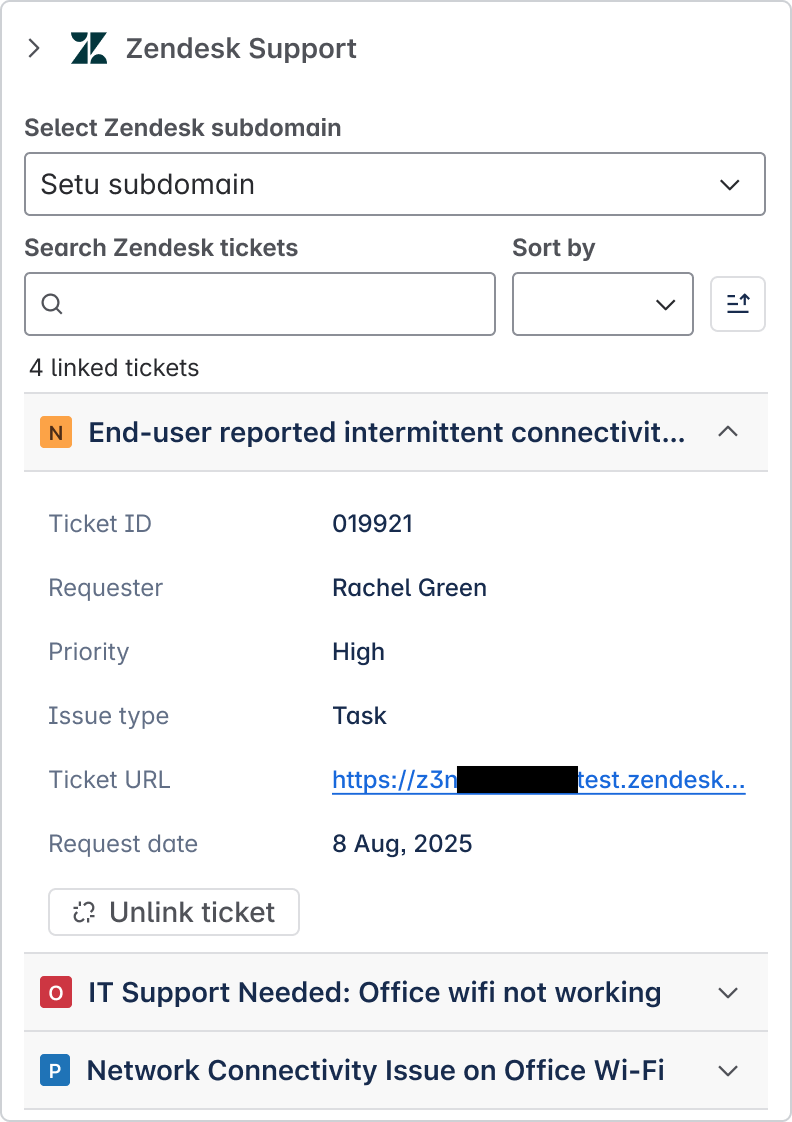
La barra delle attività nella parte inferiore di un problema Jira include una scheda Zendesk Support , che visualizza i commenti dei ticket Zendesk collegati. A seconda della configurazione, puoi aggiungere commenti interni o pubblici, che vengono aggiunti anche al ticket Zendesk. Se hai configurato l’integrazione per l’invio di notifiche, i follower del problema ricevono una notifica email quando vengono aggiunti commenti ai ticket collegati.
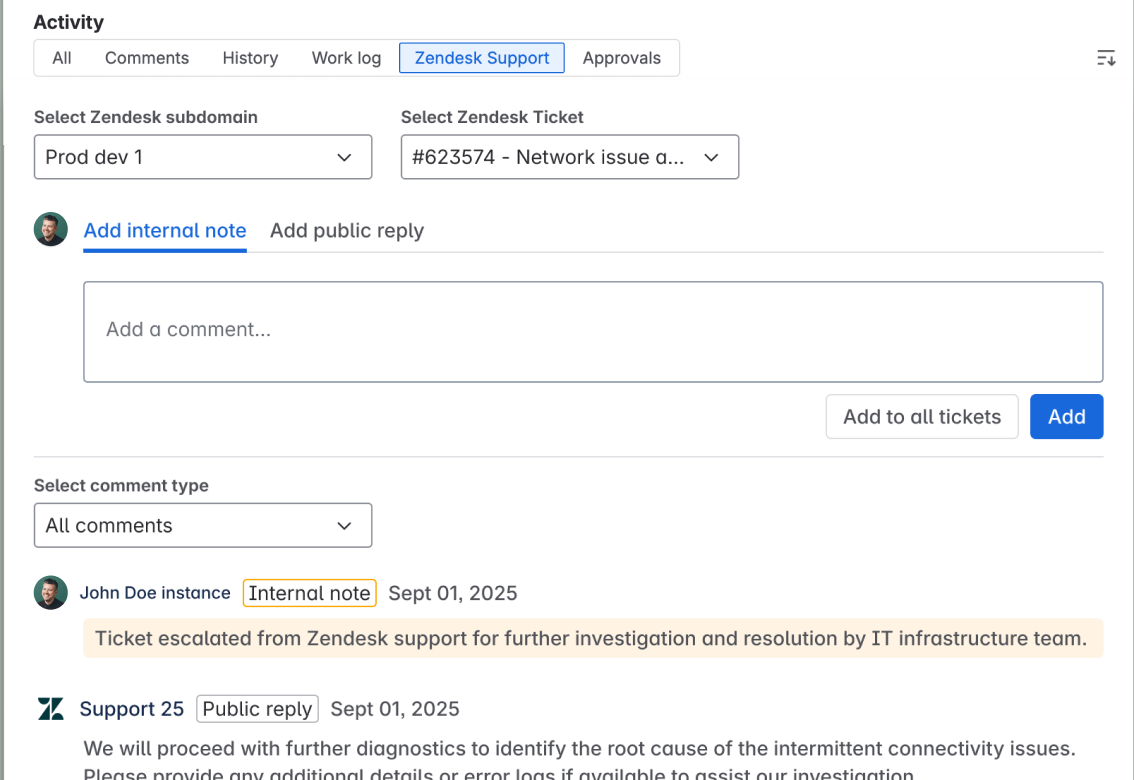
Requisiti di installazione
L’utente che installa la vista ticket Zendesk deve disporre delle autorizzazioni di amministratore sia in Jira che in Zendesk Support. Inoltre, l’utente deve essere un membro dei gruppi jira-administrators e jira-software-users in Jira.
Installazione e attivazione della vista ticket Zendesk
Se installi l’app Zendesk in Jira per la prima volta o la reinstalli, segui le procedure descritte in questa sezione.
Collegamento dell’istanza Zendesk Support a Jira
Prima di installare l’app Zendesk in Jira, devi prima collegare gli account Zendesk e Jira . Per completare questa attività, devi essere un amministratore sia in Zendesk che in Jira .
Per maggiori dettagli, consulta Connessione dell’istanza Jira a Zendesk.
Installazione dell’app Zendesk
Dopo aver collegato gli account Zendesk e Jira , installa l’app Zendesk Support in Jira.
Per installare e configurare l’app Zendesk
- In Jira, fai clic su App nella barra di navigazione in alto, quindi seleziona Esplora altre app.
- Nella pagina delle app del Marketplace, cerca Zendesk.
- Individua e fai clic sulla voce Zendesk Support per Jira v2.0 nei risultati della ricerca.
- Fai clic su Scarica app.

- Fai clic su Scarica ora.
Attivazione della vista ticket Zendesk
Attivando la vista ticket Zendesk, i dati dei ticket Zendesk sono visibili agli utenti Jira . Se non hai ancora configurato l’app, torna a questo passaggio quando hai finito. Puoi anche disattivare l’app se devi nasconderla temporaneamente.
Per attivare la vista ticket Zendesk
- Nel Centro amministrativo, fai clic su
 App e integrazioni nella barra laterale, quindi seleziona Integrazioni > Integrazioni.
App e integrazioni nella barra laterale, quindi seleziona Integrazioni > Integrazioni. - Fai clic sul link Jira .
- Se disponi di più connessioni, fai clic sul nome della connessione che stai configurando.
- Fai clic sulla scheda Vista ticket .
- Seleziona Attiva la vista ticket Zendesk per Jira per renderla visibile agli agenti. Deseleziona questa opzione per nascondere l’app agli agenti.
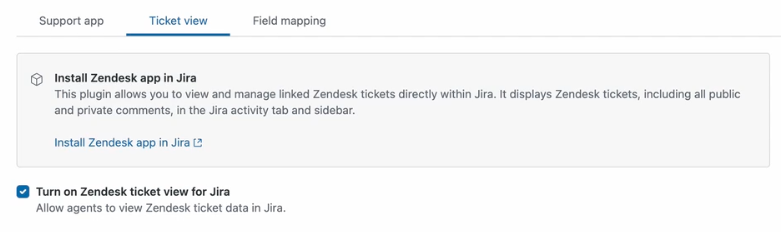
- Fai clic su Salva.
Configurazione della vista ticket Zendesk
Puoi configurare la vista ticket Zendesk per aggiornare l’elenco dei campi ticket Zendesk visualizzati in Jira, cambiare il tipo di commenti che gli utenti possono visualizzare o aggiungere (interni o pubblici) e attivare o disattivare le notifiche email per i commenti.
Per configurare la vista ticket Zendesk
- Nel Centro amministrativo, fai clic su
 App e integrazioni nella barra laterale, quindi seleziona Integrazioni > Integrazioni.
App e integrazioni nella barra laterale, quindi seleziona Integrazioni > Integrazioni. - Fai clic sul link Jira .
- Se disponi di più connessioni, fai clic sul nome della connessione che stai configurando.
- Fai clic sulla scheda Vista ticket .
Le opzioni di configurazione vengono visualizzate al centro della scheda della vista Ticket.
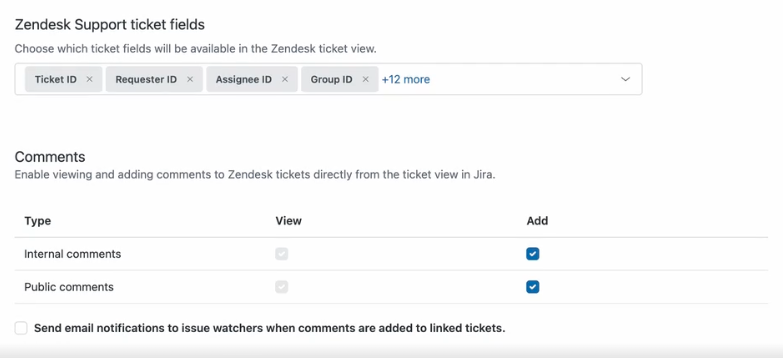
- La sezione Campi ticket Zendesk Support mostra i campi Zendesk predefiniti preselezionati da visualizzare nella barra laterale Jira . Per aggiungere campi, inizia a digitare nel campo per aprire un elenco a discesa di campi disponibili da selezionare oppure fai clic sulla "x" accanto a un campo per rimuoverlo.
- Nella sezione Commenti, seleziona se consentire agli utenti di visualizzare o aggiungere commenti dalla scheda Attività di un problema Jira .
- Seleziona Visualizza per visualizzare i commenti di quel tipo (interni o pubblici) nella scheda Attività di un problema Jira .
- Seleziona Aggiungi per consentire agli utenti di aggiungere commenti di quel tipo (interni o pubblici) nella scheda Attività di un problema Jira .
- Seleziona Invia una notifica email agli osservatori del problema quando vengono aggiunti commenti ai ticket collegati per attivare questa notifica email.
- Fai clic su Salva.
Avvertenza sulla traduzione: questo articolo è stato tradotto usando un software di traduzione automatizzata per fornire una comprensione di base del contenuto. È stato fatto tutto il possibile per fornire una traduzione accurata, tuttavia Zendesk non garantisce l'accuratezza della traduzione.
Per qualsiasi dubbio sull'accuratezza delle informazioni contenute nell'articolo tradotto, fai riferimento alla versione inglese dell'articolo come versione ufficiale.